Изменить автозагрузку программ в Windows 8
С выходом Windows 8 в системе изменилось управление автозагрузкой программ при старте Windows. Владельцам Windows 7 и XP дабы изменить автозагрузку приходилось вызывать команду MSCONFIG, о которой обычный пользователь зачастую просто не знает. С выходом Windows 8, управление автозагрузкой переехало в обычный диспетчер задач, что намного облегает процесс. Однако по-какой то неведомой мной причине, разработчики так и не добавили возможности добавлять программы. Можно только как и раньше удалять программы из автозагрузки.
Вот как выглядело управление автозагрузки в Windows 7 через команду MSCONFIG
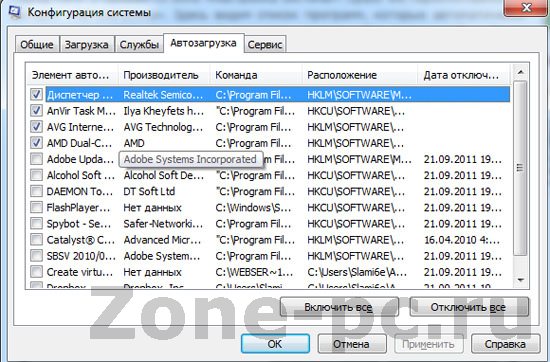
Теперь же если вы войдете в конфигурацию системой, то увидите на привычном место такую надпись и ссылку отправляющую Вас в диспетчер задач.

Жмем на ссылку и переходим в диспетчер задач, где уже можем наблюдать все программы, которые имеют право на автозапуск вместе с системой.

Как вы видите, у меня в автозапуске Windows 8 на данный момент прописалось 6 программ…и то это только из-за того, что восьмерку я недавно поставил :D. Влияние на автозагрузку у всех высокое и изменить приоритет, увы, нельзя. Если же вы захотите отключить программу из автозагрузки, то щелкаем по ней ПКМ и выбираем нужное действие.

На самом деле изменений в автозагрузке Windows 8 не так много. Добавлять новые программы по прежнему нельзя. К новшеству можно добавить группирование нескольких связанных приложений в одну строчку (как у меня с AVG), однако отключить один элемент из группы нет возможности, только всю группу целиком. Вот собственно и все на этом. Если хотите узнать ещё от способов управления автозапуском программ в Windows, то прочитайте мою старую статью, благо она остается актуальной.
![Как создать точку восстановления [советы новичкам]](http://zone-pc.ru/wp-content/themes/neblog/images/thumb.png)

Добавлять можно!
Диспетчер задач -> закладка автозагрузка -> жмём файл -> запустить новую задачу -> птичку создать задачу с правами администратора(если надо)желательно -> обзор — ехе-шник или cmd и т.д. -> ОК!
Всё.
ipdf, это запустит задачу в данный момент, а не добавит ее в автозагрузку.
Это было для текущего пользователя.
Также можно и через ключи реестра:
Для текущего пользователя:
HKEY_CURRENT_USER\Software\Microsoft\Windows\CurrentVersion\Run
Для всех пользователей:
HKEY_LOCAL_MACHINE\SOFTWARE\Microsoft\Windows\CurrentVersion\Run
А Вы попробуйте. у меня же получилось
сорри имеется ввиду через реестр
или ярлыком
нажимаем Win+R -> пишем shell:Common Startup -> жмём Ok
и сюда помещаем ЯРЛЫК. именно его а не ехе.
ipdf, все верно пишите — через добавление ярлыка в папку Автозагрузка, и параметры в реестре добавить прогу в автозагрузку можно. Однако в диспетчере задач, через меню — файл, вы запускаете как раз меню «Выполнить» — это аналогично нажатию Win+R, для этого не надо во вкладку Автозагрузки переходить. Запускается программа здесь и сейчас — это очень полезно, когда по какой-то причине не грузится оболочка explorer.exe
туповат ты статьи писать
Иван, какое авторитетное мнение…может представишься или умишки только на писанину с одноразовых ящиков хватает?)